CCleaner mainitaan yhdeksi parhaimmista (ellei eiparas) järjestelmän siivoustyökalut ympäri, vaikka se ei kuitenkaan tee siitä ainoatakaan hyvää vaihtoehtoa tässä genressä. Aikaisemmin olemme tarkistaneet joitain poikkeuksellisen hyviä CCleaner-vaihtoehtoja, kuten PriVazer ja Clean Temporary Files, jotka molemmat jättivät meille melko vaikuttuneita huippuluokan suorituskykynsä ansiosta. Jos etsit vielä enemmän vaihtoehtoisia ratkaisuja, KCleaner on toinen samanlainen Windows-sovellus, joka onkannattaa kokeilla. Sovellus on varsin tehokas roskapostitiedostojen puhdistamisessa, ja sillä on potentiaali jopa antaa CCleanerille suorittaa rahaa. Sovellus pystyy tunnistamaan ja puhdistamaan väliaikaiset tiedostot, kuten Internet-selaimiin liittyvät välimuistin kohteet, VSO, mainosohjelmat, Windows-lokitiedostot, sovelluksen asennuksen jäännökset ja monet muut.
On huomattava, että asennuksen aikana KCleanerin asennuspaketti yrittää asentaa tietokoneellesi ei-vaadittavia ohjelmistoja. Varmista, että hylkäät kaikki tällaiset tarjoukset pyydettäessä.
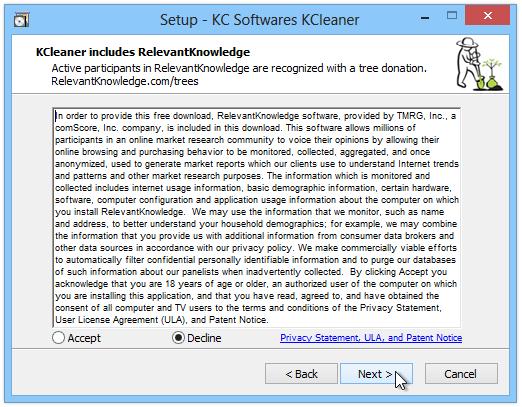
KCleaner urheilee kunnollista, helposti ymmärrettävääUI. Sovellus voidaan käynnistää kahdessa eri tilassa. Oletusarvoisesti avautuvassa normaalitilassa sovellus esittelee pienikonsolin, joka sisältää painikkeita, joissa on merkinnät Analysoi, Puhdista ja Käynnistä. Siellä on myös asiantuntijatila, johon voit siirtyä Asetukset-valikosta.
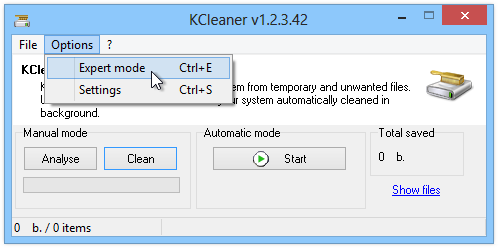
Normaalitilan säätimien lisäksiAsiantuntijatila antaa sinulle tietoja kohteista, jotka on puhdistettava, esimerkiksi esineen tyypistä, polusta ja koosta. Puhdistuksen suorittaminen on melko nopeaa ja helppoa. Aloita napsauttamalla Analysoi -painiketta, jolloin KCleaner voi skannata tietokoneesi ja etsiä roskapostia, jotka saattavat viettää levytilaa. Kun olet analysoinut, merkitse poistettavat kohteet ja napsauta sitten Puhdista-painiketta Manuaalitilassa.
Toinen mielenkiintoinen vähän huomasin onAutomaattinen tila, joka mahdollistaa siivousprosessin suorittamisen automaattisesti käyttäjän määrittämien intervallien jälkeen asetusikkunassa. Emme löytäneet sellaista vaihtoehtoa PrivaZeristä tai Puhdista väliaikaisista tiedostoista, joten tämä antaa KCleanerille reunan edellä mainittujen sovellusten suhteen. Suorita automaattinen tila napsauttamalla Käynnistä / Pysäytä-painiketta.
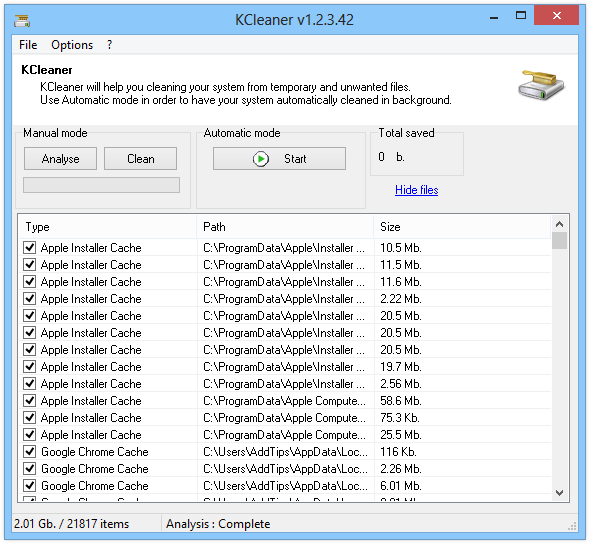
Kun siirryt Asetukset-ikkunaan, huomaatettä sovellus mahdollistaa useiden eri asetusten määrittämisen. Voit esimerkiksi ottaa automaattisen käynnistyksen käyttöön Windowsissa, asiantuntijatila, minimoida lokeroiden ja lokien poistot. Puhdistuksen taajuus automaattitilassa voidaan myös määrittää tässä. Lisäksi voit määrittää muutaman tietoturva-asetuksen ja poistomenetelmät (vakio, 1 satunnainen, 3 pass DoD) sekä valita sovelluskielen. Viimeiseksi, voit valita skannausprosessin aikana analysoitavien kohteiden tyypin.
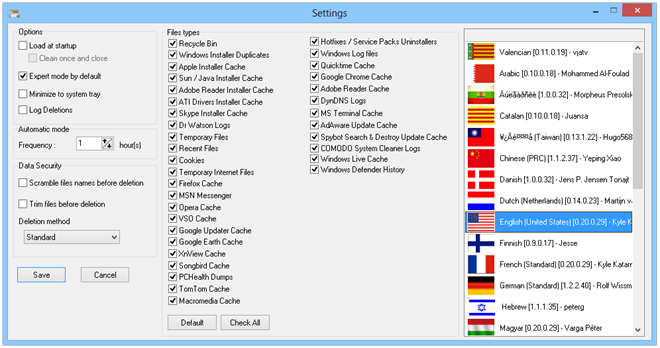
KCleaner toimii Windows XP: ssä, WIndows Vistassa, Windows 7: ssä ja Windows 8: ssa. Tuetut ovat sekä 32- että 64-bittiset OS-versiot.
Lataa KCleaner









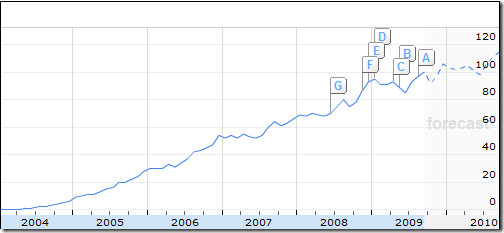


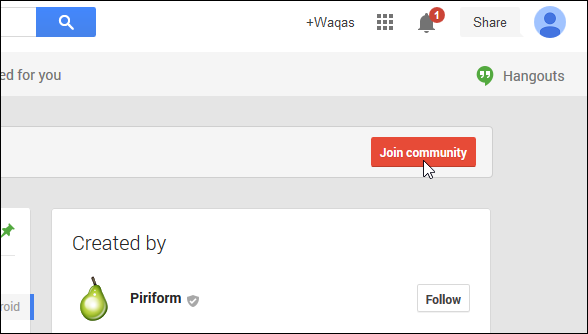
Kommentit